Come risolvere il problema dello scanner Brother che non funziona Windows 11, 10
Pubblicato: 2023-01-12Negli ultimi anni, Brother è stato uno dei principali produttori di hardware per computer di alto livello ma economico. Tuttavia, nonostante sia un prodotto di qualità, alcuni utenti hanno segnalato problemi con le loro stampanti e scanner. Quindi, se anche il tuo scanner Brother non funziona, questa guida ti aiuterà a risolvere il problema in modo rapido e semplice.
Sebbene possa essere difficile identificare il problema alla base dello scanner della stampante Brother che non funziona, le possibili ragioni possono essere
- Driver della stampante o dello scanner mancanti o obsoleti,
- In attesa di aggiornamento di Windows
- Interruzione di Windows Defender Firewall
- Problema di connessione con l'hardware
Indipendentemente dal problema che ha portato Brother Scanner a non funzionare su dispositivi Windows 11, 10 o versioni precedenti, abbiamo coperto le soluzioni per te. Leggi la guida completa per ritrovare il tuo scanner perfettamente funzionante.
Metodi per risolvere il problema "Brother Scanner non funziona" su Windows 10, 11
Di seguito sono riportate soluzioni efficaci e praticabili al 100% per riparare lo scanner Brother che non funziona su Windows 1-0, 11 o altri dispositivi. No, non devi seguire tutte le soluzioni, basta scorrere l'elenco fino a quando il problema non viene risolto sul tuo dispositivo.
Soluzione 1: aggiornare i driver della stampante/dello scanner
Per molti utenti, il problema relativo al mancato funzionamento dello scanner stampante Brother si è verificato a causa di driver mancanti, danneggiati o obsoleti. Se i driver non sono compatibili, il sistema operativo potrebbe non essere in grado di comunicare con l'hardware.
Per risolvere il problema di compatibilità e migliorare il funzionamento del tuo hardware, il produttore rilascia regolari aggiornamenti dei driver. Se sei tecnicamente esperto e hai il tempo e la pazienza per eseguire il download manuale dei driver, visita il sito Web ufficiale di Brother per scaricare i driver compatibili.
Tuttavia, un'opzione più semplice e più automatica per aggiornare stampante, scanner o altri driver di sistema è tramite lo strumento Bit Driver Updater. Lo strumento può scansionare rapidamente il tuo dispositivo e offrire aggiornamenti dei driver con un solo clic. Inoltre, tutti questi driver sono certificati WHQL e affidabili al 100%. Un'assistenza clienti 24 ore su 24, 7 giorni su 7 per rispondere a tutte le domande degli utenti in un plus. Con la versione Pro di Bit Driver Updater sblocca tutto il potenziale e ottieni una garanzia di rimborso completa di 60 giorni.
Leggi anche: Scarica, installa e aggiorna il driver della stampante Brother HL-L2370DW
Aggiorna automaticamente i driver con Bit Driver Updater
Per correggere lo scanner Brother che non funziona su dispositivi Windows 11 o 10, ecco come aggiornare automaticamente i driver dello scanner.
Passaggio 1: scaricare e installare lo strumento di aggiornamento automatico del driver Bit Driver Updater.
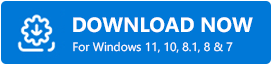
Passaggio 2: avviare e fare clic sull'opzione Scansione per trovare gli aggiornamenti dei driver in sospeso sul sistema.
Passaggio 3: durante l'esecuzione del comando Scan, verrà visualizzato un elenco di aggiornamenti dei driver in sospeso. 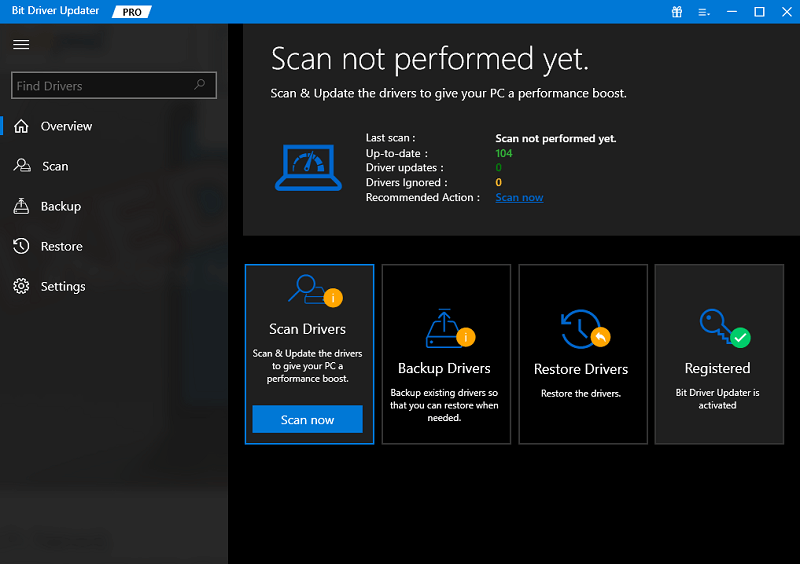
Passaggio 4: vai al driver Brother Scanner/PRinter e fai clic sull'opzione Aggiorna ora accanto ad esso.
Passaggio 5: se disponi della versione Pro di Bit Driver Updater, fai clic sull'opzione Aggiorna tutto alla fine dell'elenco per scaricare tutti gli aggiornamenti del driver. 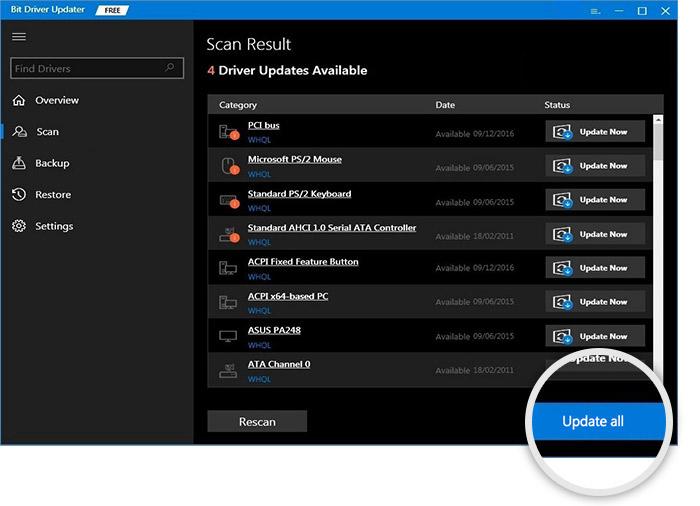

Passaggio 6: installare il driver della stampante Brother o altri aggiornamenti del driver seguendo le istruzioni sullo schermo.
Riavvia il sistema per applicare gli aggiornamenti del driver. Ora controlla se lo scanner Brother non funziona il problema è stato risolto sul tuo dispositivo Windows. Se il problema persiste, passare alle seguenti soluzioni.
Soluzione 2: controlla i problemi di connessione
Se i driver aggiornati non sono stati in grado di risolvere l'errore dello scanner Brother che non funziona su Windows 11, potrebbe trattarsi di un problema di connessione. Controlla se la tua macchina e la tua stampante sono collegate alla stessa rete.
Fare doppio clic sull'opzione iPrint & Scan . Premere l'opzione Seleziona macchina. Scegli la tua macchina e riconnettiti ad essa. Inoltre, scollegare lo scanner della stampante dalla fonte di alimentazione e attendere 30 secondi. Collegare nuovamente la fonte di alimentazione per verificare se lo scanner Brother non funziona. Il problema è stato risolto.
Leggi anche: Download gratuito e aggiornamento del driver della stampante Brother MFC-L2700DW
Soluzione 3: scarica gli aggiornamenti di Windows in sospeso
Affinché Windows funzioni correttamente, sono necessarie correzioni di bug e miglioramenti. Questi sono offerti da Microsoft tramite rilasci regolari di aggiornamenti di Windows. Quindi, per risolvere il problema con lo scanner Brother che non funziona sul tuo dispositivo Windows, assicurati che il sistema operativo sia aggiornato.
Ecco i semplici passaggi che puoi seguire per scaricare gli aggiornamenti di Windows in sospeso e risolvere il problema dello scanner Brother che non funziona sui dispositivi Windows 11 o 10.
Passaggio 1: fare clic sull'icona Start sulla barra delle applicazioni.
Passaggio 2: apri Impostazioni e quindi dal pannello di sinistra fai clic su Windows Update.
Passaggio 3: premere l'opzione Verifica aggiornamenti. 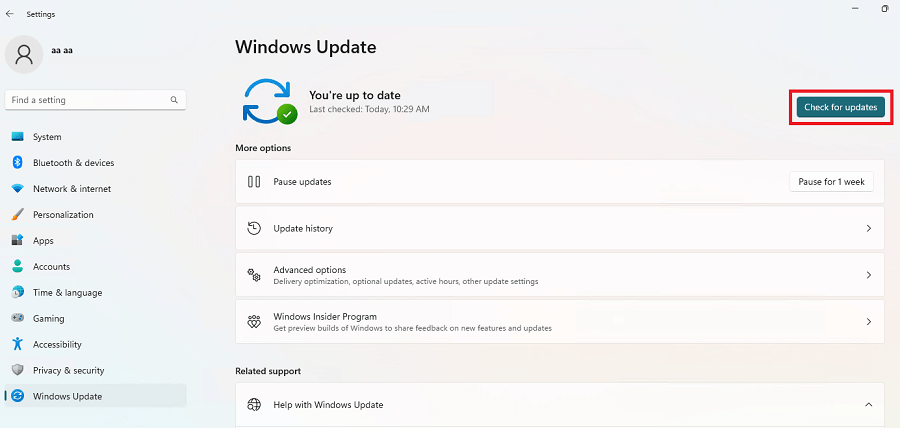
Attendi che il tuo sistema esegua la scansione e scarichi automaticamente gli aggiornamenti.
Ora controlla se il problema di "Brother Scanner non funziona" è stato risolto. Nel caso in cui il problema persista, passare alla soluzione successiva.
Soluzione 4: disattiva Windows Defender
Il firewall sul dispositivo può interrompere il normale funzionamento dello scanner Brother o di altro hardware. Pertanto, per risolvere il problema relativo al mancato funzionamento dello scanner Brother sul tuo PC, disabilita Windows Defender Firewall. Ecco i passaggi di base da eseguire per lo stesso.
Passaggio 1: premere l'icona Start e nella barra di ricerca digitare Windows Defender Firewall. Avvialo sul tuo sistema. 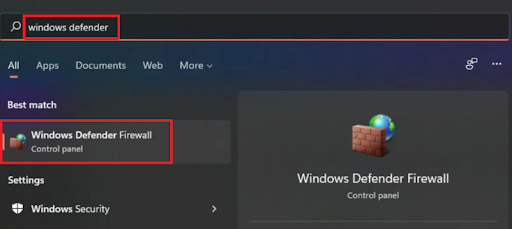
Passaggio 2: dal pannello di sinistra con diverse opzioni, fare clic sull'opzione Attiva o disattiva Windows Defender Firewall. 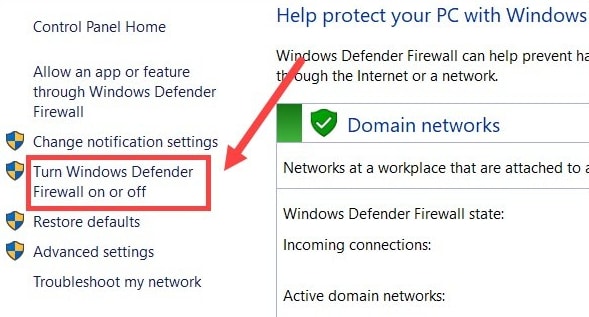
Passaggio 3: nella finestra seguente, disattivare Windows Defender Firewall sia per le impostazioni di rete privata che per quelle di rete pubblica. 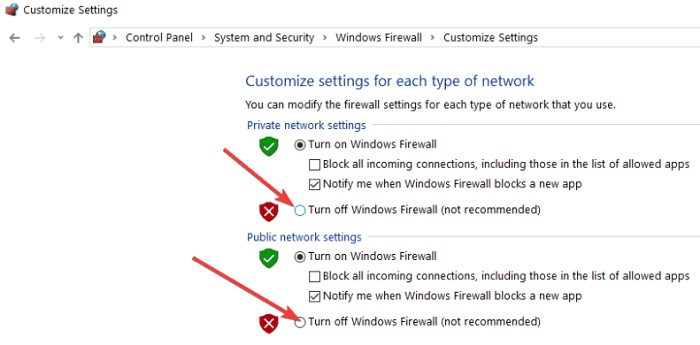
Fare clic su OK per applicare le impostazioni aggiornate.
Ora controlla se la disabilitazione di Windows Defender potrebbe risolvere il problema con Windows 10 che non funziona con lo scanner Brother. Una volta risolto il problema e terminato il lavoro dello scanner, assicurati di abilitare Windows Defender Firewall. Se dimentichi di abilitarlo, può finire per lasciare il tuo sistema non protetto.
Nel caso in cui lo scanner Brother non funzioni ancora, passare al metodo successivo.
Leggi anche: Come scaricare il driver Brother MFC9130CW per Windows 10,11
Lo scanner Brother non funziona Windows 11, 10: FATTO
Si spera che le soluzioni sopra elencate ti abbiano aiutato a risolvere il problema di Brother Scanner che non funziona su Windows 10/11. Assicurati che i driver pertinenti siano aggiornati per evitare interruzioni nel normale funzionamento dei tuoi dispositivi hardware. Per automatizzare gli aggiornamenti dei driver con un solo clic, passa allo strumento Bit Driver Updater.
Per ulteriore assistenza o feedback, contattaci nella sezione dei commenti qui sotto. Inoltre, per guide tecniche di risoluzione dei problemi simili, premi l'opzione di iscrizione. Per notizie e aggiornamenti tecnici regolari, seguici sui nostri handle di Facebook, Twitter, Instagram e Pinterest.
